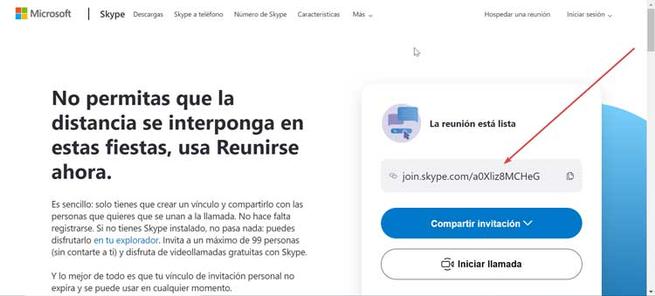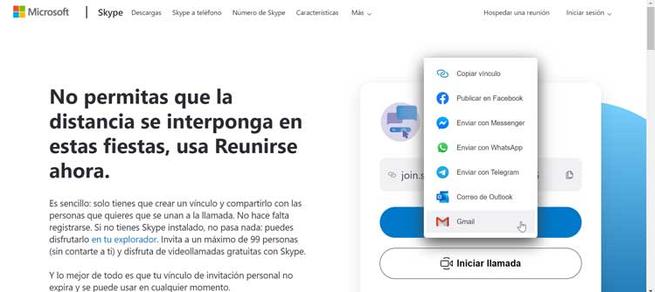COVID-19の存在下で生活しなければならなかったこの時代、昨年から在宅勤務がどのように増加しているかに気づき、ビデオ通話にさまざまなツールを使用することが明らかになりました。 これらのアプリケーションは、職場を対象としているだけでなく、家族や友人と連絡を取り合うのにも役立ちました。 これらのツールの中で、 Skype と呼ばれる新しい機能を組み込んだ目立つ 今すぐ会いましょう。
Skype、ビデオ通話のベンチマーク
多くのユーザーが知っているように、Skypeは、世界中の何百万もの人々や企業がを介して通信できるようにするソフトウェアです。 完全無料通話とビデオ通話 、個人とグループの両方。 また、インスタントメッセージを送信したり、アプリケーションを使用する他の人とファイルを共有したりすることもできます。 これは、IPプロトコルを介して音声信号を処理する可能性と、さまざまな機能を組み込む可能性を際立たせています。
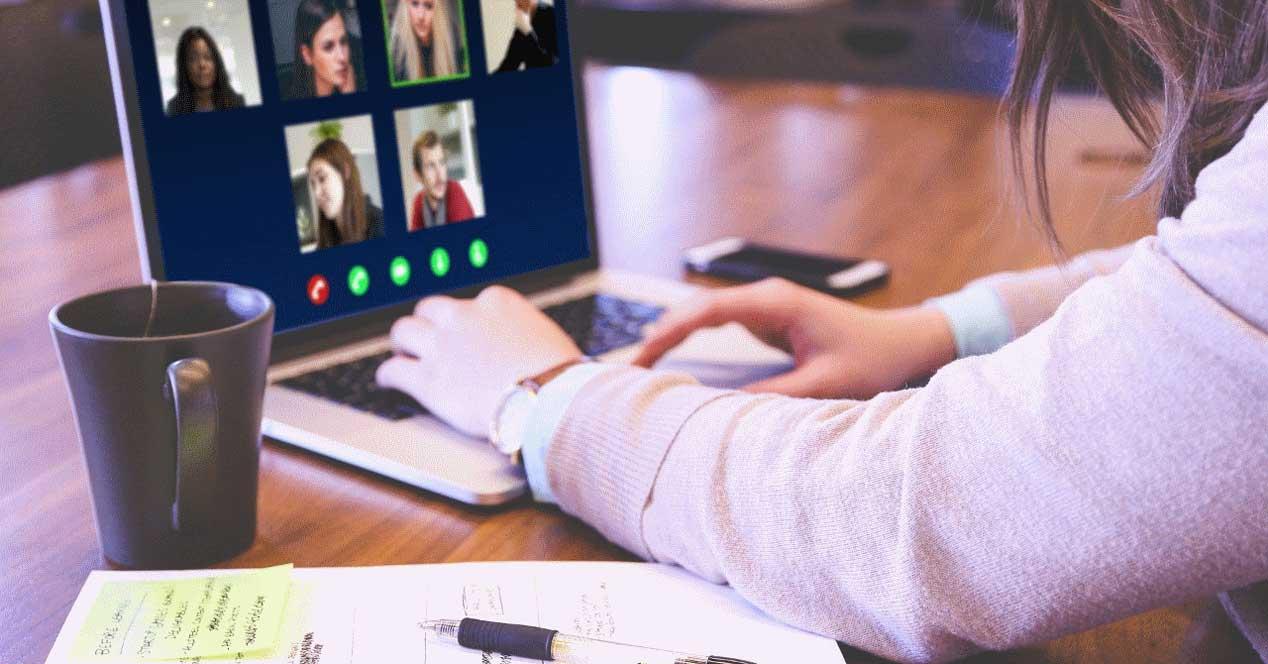
Skypeには、ほとんどすべてのオペレーティングシステムで問題なく使用できるため、互換性のあるさまざまなデバイスがあります。 Windows, Mac OS X、GNU / Linux ディストリビューション、および次のようなモバイルオペレーティングシステム Android & iOS.
新しいMeetNow機能
Meet Nowは、昨年Skypeに登場した新しいツールで、ビデオ通話を簡単にする役割を果たします。 このようにして、 無料で会議を作成して共有する ほんの数ステップで、私たちが Skypeをインストールする必要はありません 私たちのコンピューターまたは着信者のコンピューター上。 したがって、 Microsoft-所有する会社は、アプリケーションを使用しない、またはいつでもアプリケーションを放棄した人々に市場を開放することに成功しています。 これにより、最新バージョンがどのように機能するかを知ることができます。
Skype Meet Now機能を使用すると、 通話を録音する これらは最大30日間保存されるため、後で作成して確認します。 また、会議に表示したくない場合に備えて、背景をぼかす可能性もあります。 画面を共有する 必要に応じて。 このようにして、通話中にプレゼンテーション、作業資料、またはデザインを簡単に共有できます。
Meet Nowを使用すると、無料のビデオ通話を行うときのエクスペリエンスが向上します。 どのデバイスでも使用できます 、Skypeアプリケーションがインストールされていない場合でも、Googleと互換性のあるSkypeWebクライアントを使用しているため クロム およびMicrosoftブラウザ エッジ(Edge)。 また、作成するリンクには有効期限がないため、事前に招待状を作成することができます。 これにより、オンラインクラス、ビジネス会議、または家族や友人とのパーティーの両方に最適です。
Windows10の「MeetNow」からビデオ通話を発信する
最近、MicrosoftはWindows 10のタスクバーに「MeetNow」という新しいアイコンを追加しました。この直接アクセスにより、次のことが可能になります。 会議を作成するか、参加する もうXNUMXつはすぐに動作しています。
タスクバーのこの[今すぐ会う]ボタンをクリックすると、ウィンドウが表示され、そこからビデオ通話を行うことができます。 サブスクリプションやダウンロードなし 。 このようにして、参加者は、アカウントを持っているかどうかに関係なく、Skypeを使用して簡単に会議に参加できます。
共有するリンクを作成する
「MeetNow」を押すと、Skypeアプリケーションがインストールされている場合は開き、それ以外の場合はWebブラウザーが開きます。 ここから 私たちが共有できる部屋のリンクへのアクセス 私たちが会議に参加したい人々と。 したがって、「Facebookに投稿」、「メッセンジャーで送信」、「送信者 WhatsApp「、「電報で送信」、「Outlookメール」、「Gmail」。 招待リンクを共有したら、[通話を開始]ボタンをクリックして開始します。
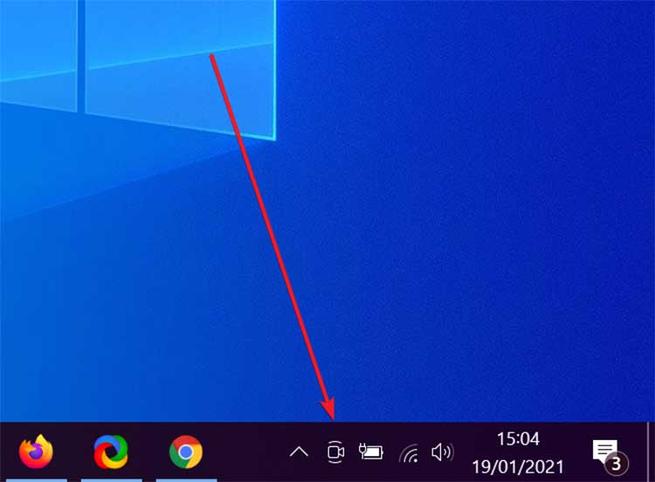
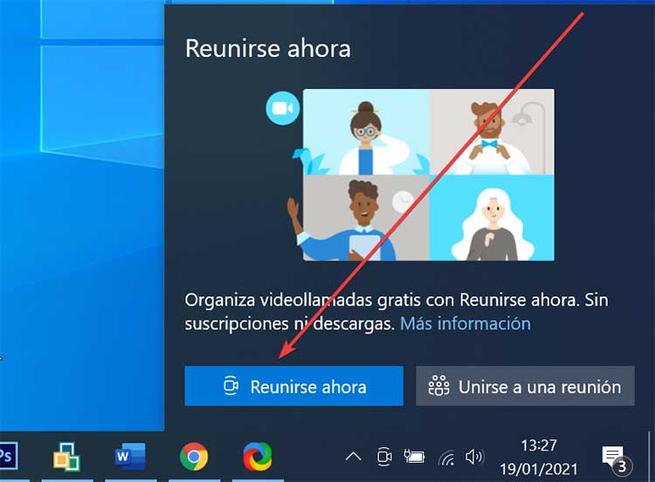
連絡先が作成された部屋に参加します
連絡先が招待状を受け取ると、Skypeアプリケーションでビデオハングアウトを開く方法を受け入れるかどうかを確認します。インストールされていない場合は、ChromeとEdgeの両方でWebクライアントが開きます。 クリックして参加することで、 Microsoftアカウントで、またはゲストとしてログインするには 、その場合、名前を入力する必要があります。そうすると、残りのメンバーがいるページに移動します。 私たちが重要です 与える Skype 許可 「許可」ボタンをクリックして、「マイクを使用する」と「カメラを使用する」に移動します。 同様に、ビデオ通話中に対応するボタンを無効にすることで、いつでもカメラまたはマイクの料金を支払うことができます。
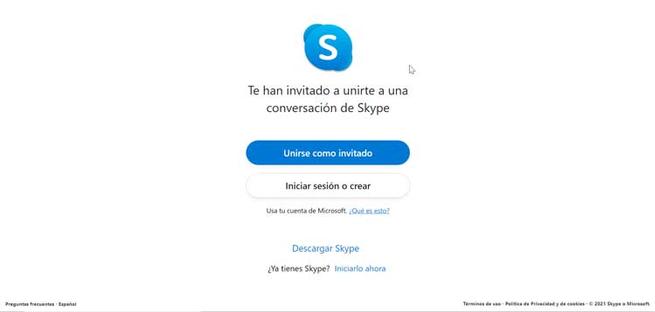
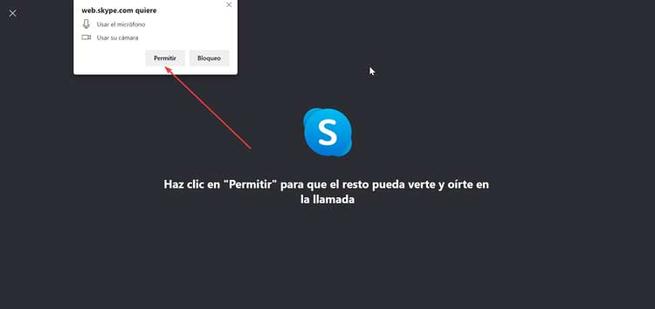
ビデオ通話中に見つけた機能
Meet Nowでビデオハングアウトを開始すると、次のことが可能になります。 画面上でさまざまな機能を実行します 録音、チャットの開始、現在通話中の参加者の表示、会議リンクの共有、マイクのミュートまたはアクティブ化、ビデオのアクティブ化または非アクティブ化、通話の終了、画面の共有、通話へのリアクションの送信など、詳細を表示オプション。

これらの機能は画面の下部にあり、会議のすべてのメンバーが完全にアクセスできます。 「手を挙げて」ボタンを強調表示すると、順番を尋ねることができます。これは、複数の人との会議に参加しているときに役立ちます。 話す番をお願いします 。 「反応」ボタンを使用すると、 そのような相互作用を送る 心として、笑いのある泣き顔、驚きの顔、皮肉な顔、泣き顔、そして親指を立てる。
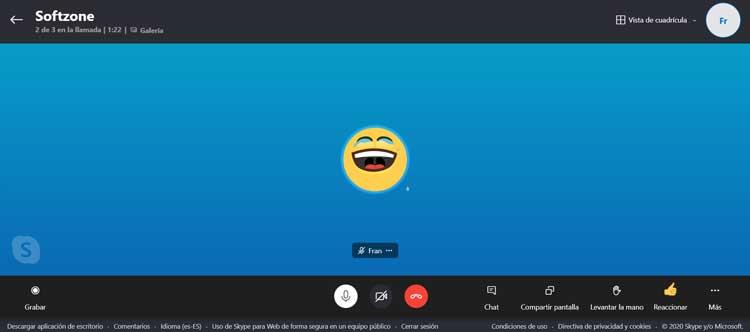
ブラウザからMeetNowでビデオ通話を行う方法
Meet Nowでビデオ通話を行うのは非常に簡単で、このためには次のWebサイトにアクセスするだけで十分です。 このリンク 。 アクセスしたら、 リンクを作成して共有する 通話に参加したい人と一緒に。 このため、ブラウザからビデオハングアウトにアクセスするため、Skypeを登録したりインストールしたりする必要はありません。 私たちはできる 最大99人まで招待 (自分自身は数えません)Skypeを介して無料のビデオ通話を楽しむために。 また、私たちの個人的な招待リンクは有効期限がなく、いつでも使用できます。
Webページにアクセスしたら、「シングルクリックで一意のリンクを生成する」という右側のボックスを確認します。 ここで私たちは与えることができます ミーティング a 新しい名前 または、デフォルトで付属しているものを使用します。 最後に、「新しい会議を作成する」ボタンをクリックします。
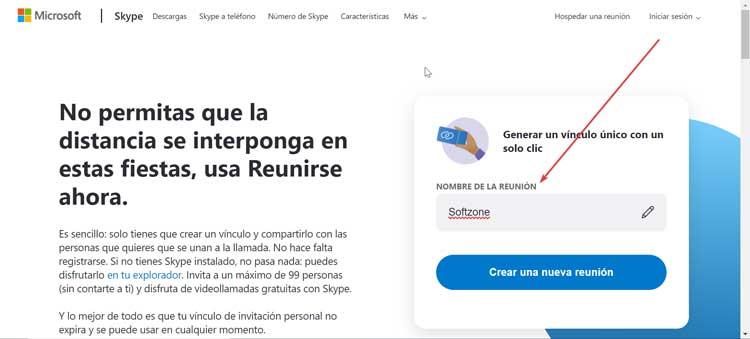
次に、会議が読み込まれ、作成が完了すると、[会議の準備ができました]ボックスに表示されます。 すぐ下で自由に使用できます コピーして共有できるリンク ビデオハングアウトに招待したいすべての人と。 作成したリンクを共有するためのさまざまなショートカットを提供する[招待状の共有]ボタンをクリックすることもできます。 最後に、「通話開始」ボタンをクリックして部屋に入り、残りの参加者が参加するのを待つ必要があります。